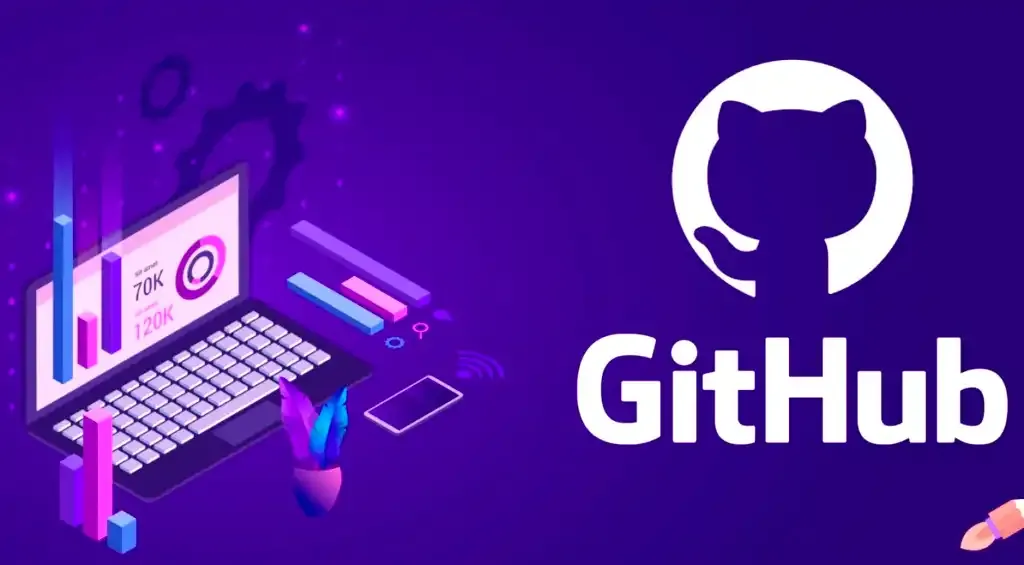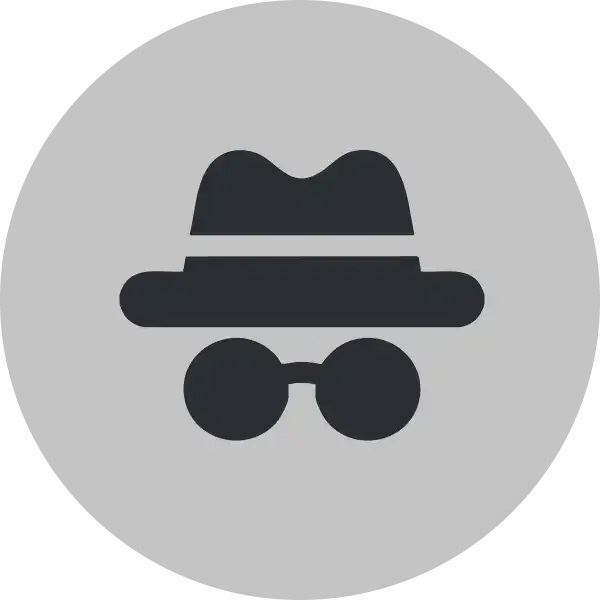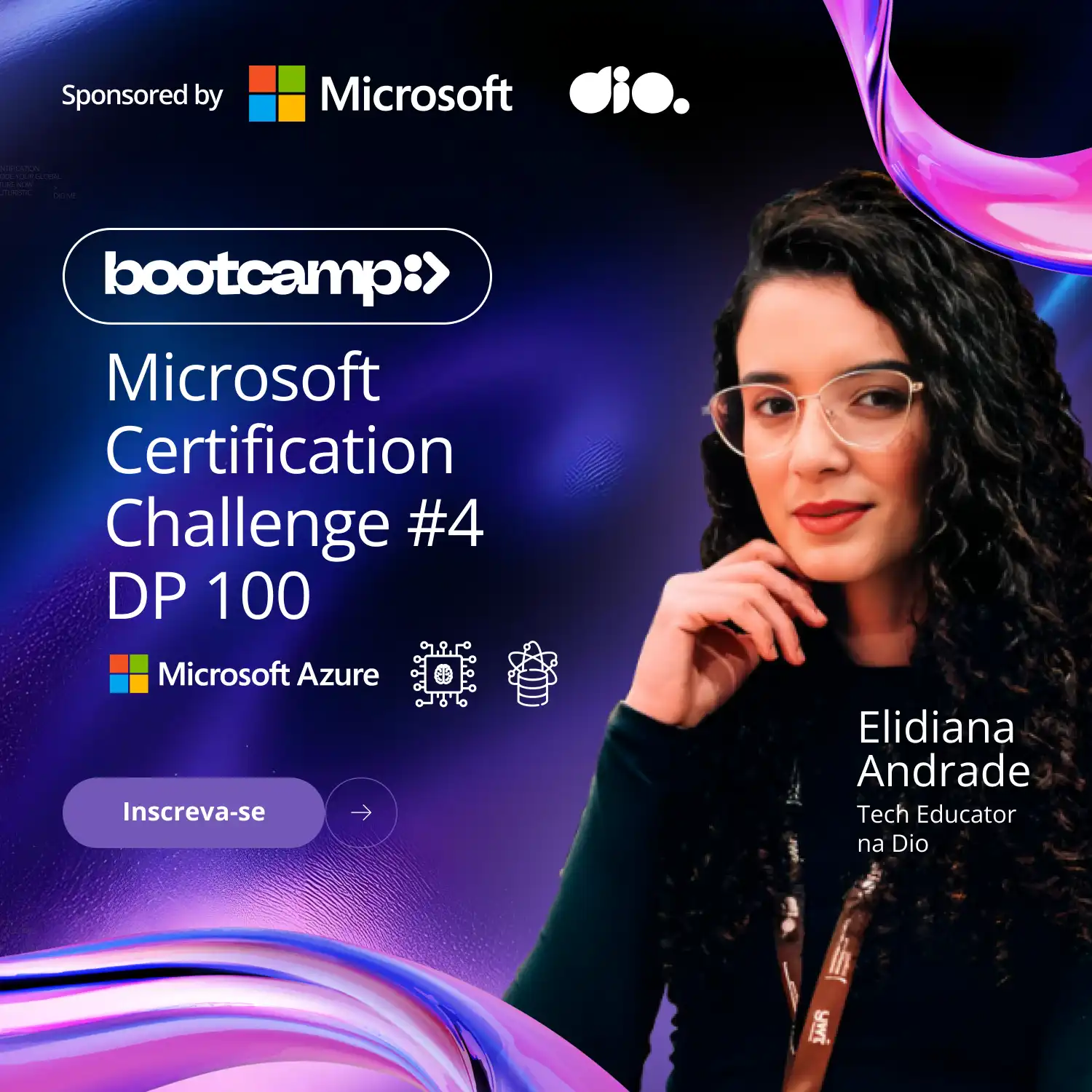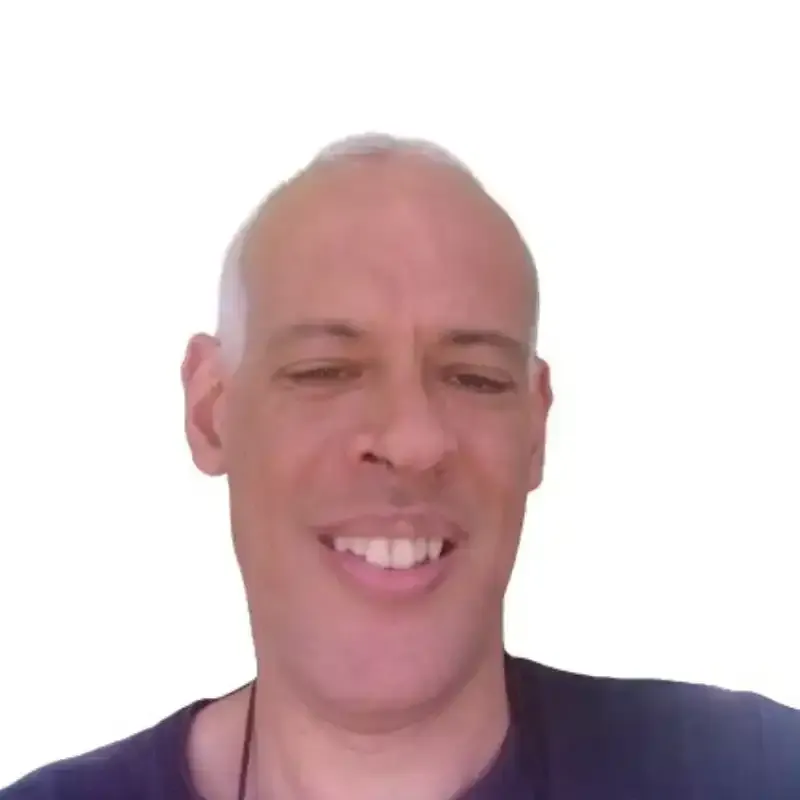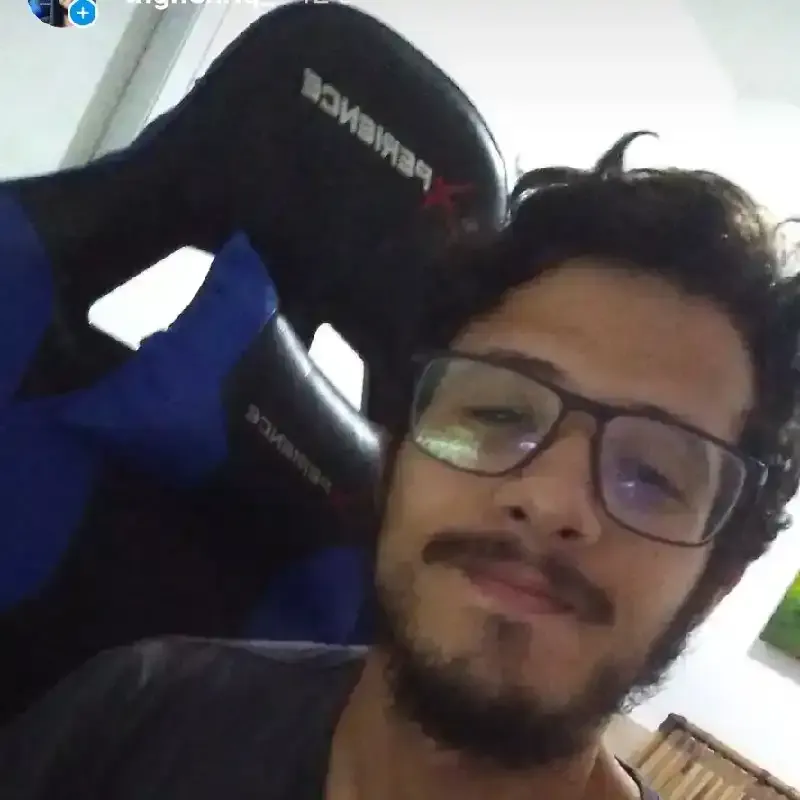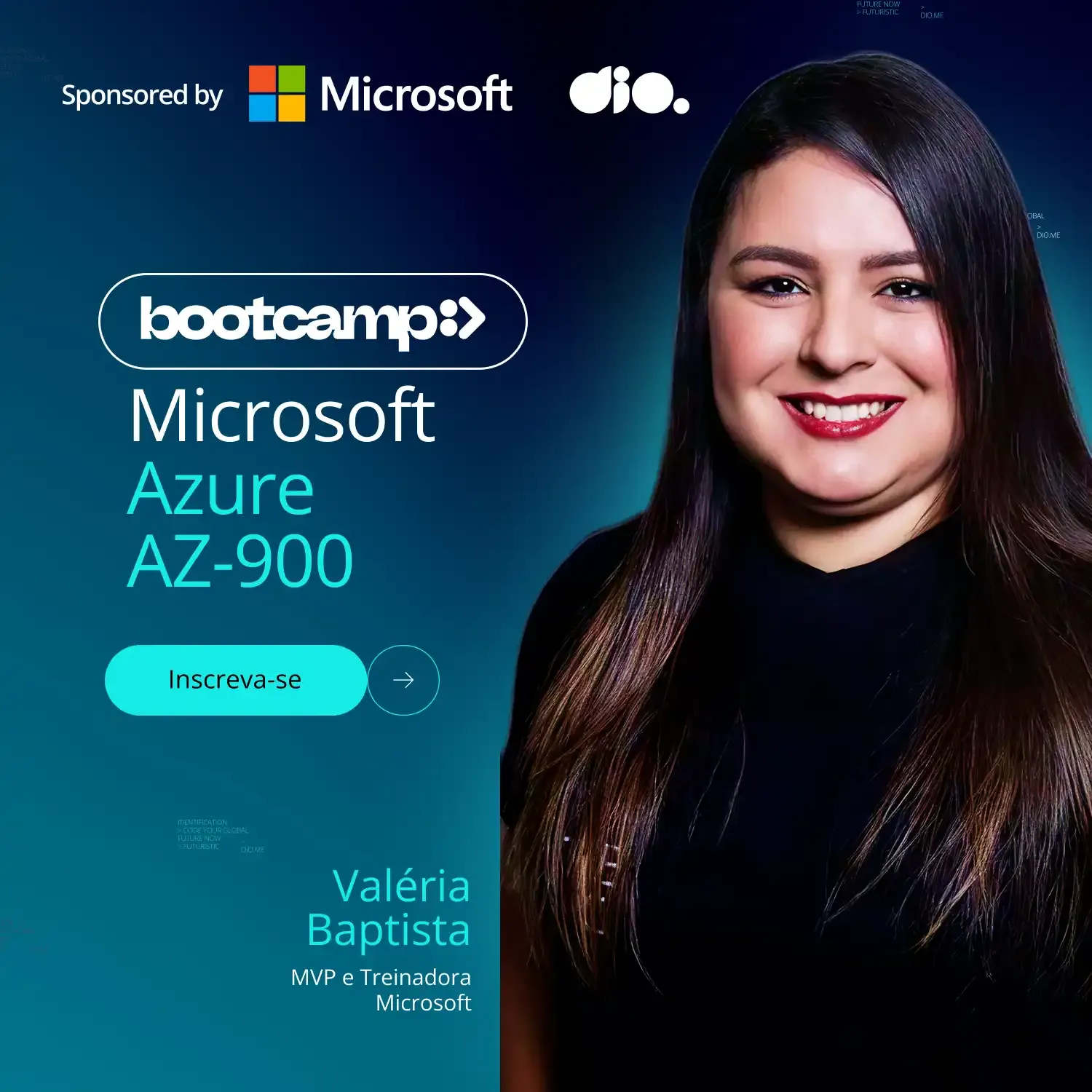Torne seu GitHub mais atrativo!
- #GitHub
Você pode criar um perfil personalizado no GitHub, torne mais atrativo, fale um pouco sobre você e as principais linguagens e ferramentas que utiliza.
De exemplo, essa é minha página inicial:

Quem tiver mais facilidade em fazer por vídeo, aprendi tudo com a grande Rafa Ballerini, clique aqui para acessar o vídeo dela no YouTube.
- Ela ensina inclusive a configurar o GitHub Stats
1 - Primeiro você clica no + do canto superior e vai em new repository:

2 - É hora de dar nome ao repositório, crie um repositório com o mesmo nome do seu usuário, irá até aparecer uma caixinha embaixo dizendo que o repositório é especial:

3 - Deixe o repositório público, deixe ativa a opção de um readme inicial e crie o repositório:

4 - Agora é só editar o README, também tem uma opção pra ver como está ficando a aparência conforme você for digitando:

5 - Com a edição pronta, coloque para fazer um commit direto para a main branch e depois clique em Commit Changes:

6 - Agora seu readme vai estar disponível bonitinho na página inicial do seu perfil!
Utilize README.md para organizar tudo:
Você também pode criar README.md para explicar seus códigos, projetos, repositórios ou organizar seus estudos.
De exemplo meu README que aparece na parte inicial do meu repositório do Bootcamp:

Mais um exemplo, o README que está dentro da pasta dos Desafios, para eu entender em futuras consultas o objetivo de cada código em cada Desafio:

Agora vamos a explicação, o que é Markdown (MD)?
Markdown é uma linguagem de marcação que converte o texto em HTML válido.
HTML é uma linguagem de marcação utilizado no combo Front-End.
Markdown é frequentemente usado para formatar arquivos README e para escrever mensagens em fóruns de discussão online.
A extensão de um arquivo markdown é o md, por isso o README.md
Como escrever em markdown?
Primeiro uma dica:
Baixe um software chamado Typora, ele tem 15 dias gratuitos de avaliação, utilize esses dias 15 dias para explorar o Markdown.
Caso você queira fazer algo e não saiba como, vá em parágrafo e lá vão ter todas as opções disponíveis para um md:

Em exibir tem a opção de ver o código fonte:

Com o texto pronto, você pode mandar exibir o código fonte e analisar as linhas, verificando o padrão de escrita de um markdown:

Se você tiver dúvidas em como fazer determinado tipo de texto, basta dar um CTRL+C da fonte e um CTRL+V dentro do Typora que ele já irá fazer uma pré formatação pra você.
Depois é só copiar o código fonte para o readme destino do GitHub. Ou salvar o README.md em no repositório de sua máquina local e aplicar as mudanças pelo GitBash ou pelo GitHub Desktop.
Agora vamos ao Markdown:
Siga os padrões abaixo para editar seu readme:
# Título de nível 1
## Título de nível 2
### Título de nível 3
#### Título de nível 4
##### Título de nível 5
###### Título de nível 6
=============== // Divisão Título de nível 1
--------------- // Divisão Título de nível 2
**Negrito**
__Itálico__
***Negrito e Itálico***
> Conteúdo em blockquote. // Blockquote uma linha
> Primeiro parágrafo do blockquote. // Blockquote em parágrafo
>
> Segundo parágrafo do blockquote.
> Conteúdo do blockquote. // Blockquote aninhado
>
>> Esse parágrafo será interpretado como um blockquote aninhado.
// Você pode colocar outros elementos dentro de um blockquote:
> #### Título h4 dentro do bloco
>
> - Primeiro elemento da lista dentro do blockquote.
> - Segundo elemento da lista dentro do blockquote.
>
> *Texto em itálico* parte do parágrafo sem formatação **texto em negrito**.
// Lista ordenada:
1. Primeiro elemento
2. Segundo elemento
3. Terceiro elemento
4. Quarto elemento
// Lista não ordenada:
- Primeiro elemento
- Segundo elemento
- Terceiro elemento
- Quarto elemento
// Parágrafos:
* Esse é o primeiro elemento da lista.
* Esse é o segundo elemento da lista.
Um parágrafo adicionado sem quebrar a sequência da lista.
* E finalmente o terceiro elemento da lista.
// Imagem:

// Bloco de Código:
```cs // abre a parte do código e coloca a extensão do código
// aqui fica o código
``` // fecha o bloco de código
// Link:
[Texto que ficará aparecendo](Link)
// Palavra ou expressão que ficará em destaque como parte do código no meio de um texto:
`int idade = 30;`
// Linhas/Divisões:
***
---
_________________
// Links de Referência:
[1]: https://en.wikipedia.org/wiki/Markdown
[1]: https://en.wikipedia.org/wiki/Markdown "Markdown - Wikipedia"
[1]: https://en.wikipedia.org/wiki/Markdown 'Markdown - Wikipedia'
[1]: https://en.wikipedia.org/wiki/Markdown (Markdown - Wikipedia)
[1]: <https://en.wikipedia.org/wiki/Markdown> "Markdown - Wikipedia"
[1]: <https://en.wikipedia.org/wiki/Markdown> 'Markdown - Wikipedia'
[1]: <https://en.wikipedia.org/wiki/Markdown> (Markdown - Wikipedia)
[ ] checkbox a ser marcada
[x] checkbox marcada
Você também pode usar HTML em um markdown, exemplo:
<div align="center">
// Texto aqui
</div>
Com a tag HTML acima, você irá criar uma divisão no código e tudo que estiver dentro dela ficará alinhada no centro.
Se tiver um tempo e curiosidade, estude sobre HTML, CSS e JavaScript, é interessante.
Mais uma dica
Para colocar os ícones das suas principais linguagens e ferramentas sugiro o uso do portal DevIcons:

Ele tem várias opções de um mesmo ícone e vem com a tag prontinha só pra copiar e colar no seu README.md
Quem quiser ter uma ideia pelo meu GitHub, fique a vontade: https://github.com/leticiapalaro
E quem quiser me adicionar no LinkedIn também fique a vontade, é bom ampliar os contatos, compartilhar novidades e conhecimento: https://www.linkedin.com/in/leticiapalaro